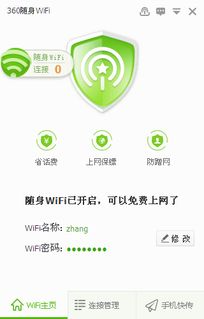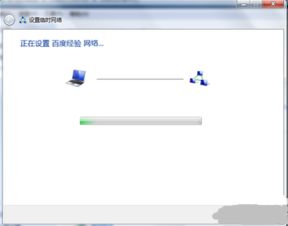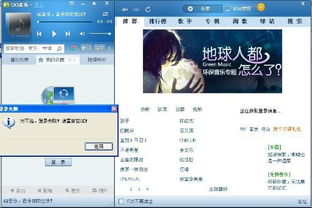如何解决360免费WiFi无法连接?手机电脑都连不上360WiFi怎么办?
360免费WiFi连不上?360WiFi无法连接手机或电脑?一文带你全面了解解决方案

在日常使用中,360免费WiFi作为一款便捷的无线网络共享工具,受到广大用户的青睐。然而,在使用过程中,难免会遇到一些连接问题,比如360WiFi无法连接手机或电脑。这些问题虽然令人困扰,但通过一系列检查和调试,往往能够迅速解决。本文将详细介绍遇到360WiFi连接问题时的排查步骤和解决方案,帮助用户全面了解并快速解决这些常见问题。

一、检查设备与网络连接
1. 设备状态检查

首先,确保360WiFi设备正常工作。这包括检查设备的电量是否充足,指示灯是否正常闪烁。如果设备电量不足,充电后再试;如果指示灯异常,可能需要重启设备或将其恢复到出厂设置。

2. 网络设置确认
确认手机或电脑的WiFi功能已开启,并且没有设置为飞行模式。同时,确保设备已正确连接到360WiFi的热点。如果频繁连接其他网络,可能需要选择“忘记”这些网络,以确保360WiFi的连接顺利进行。
二、路由器与手机/电脑设置
1. 路由器设置
信号检查:确保手机能够搜索到WiFi信号,并且信号强度良好。如果信号微弱或无法搜索到,尝试走近路由器,看看问题是否得到解决。
配置确认:确保路由器已正确配置并处于正常工作状态。检查路由器的安全设置,确认手机或电脑已被允许连接。不同的路由器品牌和型号可能有不同的设置方式,需根据实际情况操作。
重启路由器:有时,简单的重启就能解决复杂的连接问题。
2. 手机/电脑设置
WiFi功能:确保WiFi功能已开启,并且连接到正确的网络。检查是否保存了正确的WiFi密码,尝试重新连接网络。长时间未连接的网络可能需要重新启动手机或电脑后再尝试连接。
驱动程序更新:对于电脑,确保360WiFi的驱动程序是最新版本。如果不是,可以访问360官方网站下载并更新驱动程序。
三、网络配置与周围环境
1. 更改网络配置
如果上述方法未能解决问题,可以尝试更改网络配置。具体操作如下:
设备WiFi设置:打开设备的WiFi设置,点击所连接的360WiFi热点,进入网络详情。在这里,可以尝试更改IP地址的获取方式,从“自动”切换到“手动”,然后手动输入IP和DNS信息。这有助于设备更好地识别和连接到网络。
2. 检查周围环境
干扰源:有时信号质量差可能是由于干扰源,如其他设备的WiFi信号、微波炉等。尝试在不同的地点连接,看看是否能改善情况。
设备位置:不同型号的360WiFi设备其信号强度和穿透能力也有所不同。合理选择位置可以有效提高连接的稳定性。
四、高级排查与解决
1. 更新固件
某些连接问题可能是由于软件的故障或版本过于陈旧。访问360WiFi官方网站,下载并安装最新的固件更新,能够修复一些已知问题,提升设备的性能。
2. 关闭相关软件
在使用360随身WiFi时,建议关闭除360之外的其它相关防护类软件,如“腾讯电脑管家”。直接右击任务栏对应图标,选择“退出”或“进入免打扰模式”项即可。
3. 检查无线网络服务
按下Win+R键打开运行窗口,输入`services.msc`并按回车键,在服务列表中找到“WLAN AutoConfig”和“Wired AutoConfig”服务,确保它们的状态为“正在运行”。如果未运行,右键点击服务名称,选择“启动”。
4. 开启共享网络访问
通过控制面板进入“网络和共享中心”界面,右击“本地连接”或“宽带连接”图标,从右键菜单中选择“属性”。在打开的窗口中,切换到“共享”选项卡,勾选“允许其他网络用户通过此计算机的Internet连接来连接”,并选择“360免费WiFi”作为家庭网络连接。
5. 检查防火墙和安全软件
防火墙和安全软件可能会阻止设备连接到WiFi网络。尝试暂时关闭这些软件,然后检查设备是否能正常连接。如果使用的是360流量防火墙等软件,请检查是否开启了流量限制功能,如果是,请关闭该功能或调整设置以允许无线网卡正常工作。
五、特定问题解决方案
1. 360WiFi无线网卡无法连接
确认USB接口正常:确保USB接口没有问题,可以尝试更换其他USB接口。
更新驱动程序:访问360官方网站下载适用于无线网卡的最新驱动程序,并按照提示进行安装。
手动安装驱动程序:如果下载的是压缩包形式的驱动程序,需要先解压,然后在设备管理器中找到无线网卡设备,右键点击选择“更新驱动程序”,浏览到解压后的驱动程序文件夹进行安装。
2. 360WiFi无法连接电脑
检查电脑WiFi功能:确保电脑的WiFi功能正常开启,并且处于可用状态。
更新驱动程序:检查电脑的驱动程序是否最新,如果不是最新版本,可以尝试更新驱动程序。
重启设备:重启电脑和路由器,有时简单的重启就能解决一些网络问题。
六、联系技术支持
如果尝试了以上所有方法仍然无法解决问题,建议联系360官方客服或技术支持团队寻求帮助。他们可以提供更详细的解决方案,并根据具体情况给出个性化建议。
结语
360免费WiFi作为一款实用的无线网络共享工具,在日常生活中发挥着重要作用。然而,遇到连接问题时,通过一系列的检查和调试,往往能够迅速解决。本文详细介绍了遇到360WiFi连接问题时的排查步骤和解决方案,希望能够帮助用户全面了解并快速解决这些常见问题。同时,也提醒用户在日常生活中,注意设备的维护和更新,确保网络连接的稳定性和便捷性。如果遇到复杂问题,不妨寻求专业的技术支持,以获得更好的使用体验。
- 上一篇: LOL S6暗裔剑魔亚托克斯上单如何搭配符文天赋?
- 下一篇: 揭秘神仙道:各色命格深度解析与对比
-
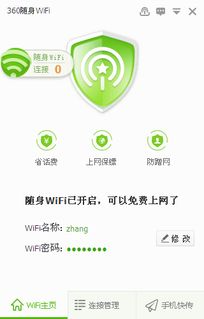 解决连不上360免费WiFi的实用方法资讯攻略11-12
解决连不上360免费WiFi的实用方法资讯攻略11-12 -
 如何使用360一键功能建立WiFi?资讯攻略11-02
如何使用360一键功能建立WiFi?资讯攻略11-02 -
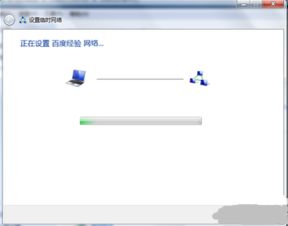 如何将笔记本电脑设置为WiFi热点?资讯攻略11-19
如何将笔记本电脑设置为WiFi热点?资讯攻略11-19 -
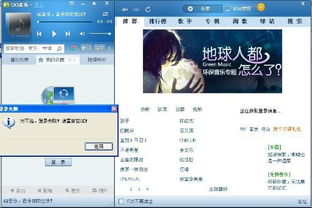 QQ音乐无法登录怎么办资讯攻略11-23
QQ音乐无法登录怎么办资讯攻略11-23 -
 新毒霸免费WiFi无法使用?快速解决指南!资讯攻略11-29
新毒霸免费WiFi无法使用?快速解决指南!资讯攻略11-29 -
 如何解决“360安全卫士修复QQ无法安装”的问题资讯攻略11-17
如何解决“360安全卫士修复QQ无法安装”的问题资讯攻略11-17